Elimină virusul WannaCry 3.0 (Paşi de decriptare incluşi) - Instrucţiuni de înlăturare
Ghid de înlăturare a viruşilor WannaCry 3.0
Ce este Virusul de tip ransomware WannaCry 3.0?
Cea de a treia tranşă a lui WannaCry apare în sfârşit
WannaCry 3.0 funcţionează ca a treia versiune a malware-ului WannaCry. A trecut aproape o lună de când lumea a fost lovită de malware, pe 12 mai, 2017. A creat haos la nivel mondial: utilizatorii care foloseau versiuni neactualizate de Windows au experimentat un asalt complet al acestei ameninţări. În mod special, malware-ul a exploatat vulnerabilitatea Eternal Blue din serverele SMB. Cu ajutorul uneltei de hacking, dată de Shadow Brokers, care au furat unealta originală de la Agenţia Naţională de Securitate, dezvoltatorii au venit cu o ameninţare cibernetică. Malware-ul a intrat în sistemele spitalelor, staţiilor de tren, şi a altor dispozitive inteligente. Din fericire, malware-ul nu a ţinut lumea ostatică pentru mult timp – un expert din IT a cumpărat un domeniu neînregistrat, şi a activat un „kill switch”. Imediat după ce campania a fost lansată, au apărut versiunile alternative: WNCRY, Wanna Crypt0r 2.0, Wanna Decrypt0r 2.0, etc. Recent, cea de a treia versiune a fost detectată online. În acest articol, veţi descoperi opţiunile de eliminare pentru WannaCry 3.0.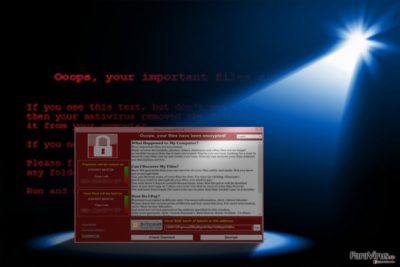
După ce versiunea originală a fost în sfârşit terminată, experţii din IT şi-au adunat forţele pentru a analiza ameninţarea şi pentru a veni cu contramăsuri. Alte analize au dezvăluit că unele extrase din codul sursă conţineau similarităţi cu viruşii creaţi de grupul de hackeri Lazarus, care era suspectat că ar fi sprijinit guvernul Coreei de Nord. În timp ce media a început să dea rapid vina pe acel guvern, alţi experţi din IT au punctat faptul că nota de recompensă părea mai degrabă tradusă decât scrisă de un nativ. Şi-au exprimat opiniile precum că adevăratul vinovat ar fi de prin China . În timp ce forţele din securitatea cibernetică au lucrat la speculaţii, hackerii au lucrat la cea de a treia versiune. Ultima ediţie – malware-ul WannaCry 3.0. De această dată, s-au asigurat că vor fixa toate erorile posibile. În mod sigur, au şters cea mai mare slăbiciune a lui WannaCry – „kill switch”. Acesta a fost dezvoltat doar pentru scopuri de autoapărare. Dacă este executat pe o maşină virtuală, pentru a nu-şi dezvălui adevăratele origini, malware-ul activa un buton de terminare. Cu toate acestea, a fost şi o slăbiciune care a permis specialistului din IT să termine atacul. Se crede despre versiunile anterioare că au avut butoane alternative de „kill switch”. Totuşi, se crede despre ransomware-ul WannaCry 3.0 că nu posedă această caracteristică. Pe de altă parte, există şanse mai mari de detectare. Specialistul în IT, Matthieu Suiche a confirmat că cea de a treia versiune a ameninţării a intrat în spaţiul cibernetic. El a observat că cea de a treia tranşă se conectează la domeniul iuqerfsodp9ifjaposdfjhgosurijfaewrwergwea.com. Această descoperire valoroasă, cu siguranţă, poate contribui la prevenirea ransomware-ului. În final, specialiştii din securitatea cibernetică se întreabă dacă cea de a treia versiune a fost lansată de către aceiaşi criminali cibernetici. 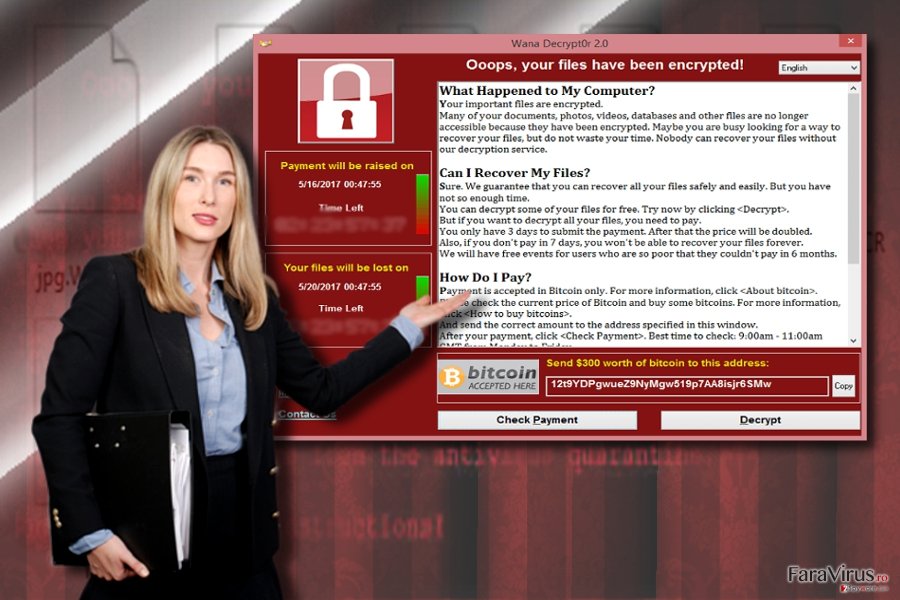 Abilităţile tehnice ale lui WannaCry 3.0 sunt încă învăluite în mister.
Abilităţile tehnice ale lui WannaCry 3.0 sunt încă învăluite în mister.
Prevenirea lui WannaCry 3.0
Cu toate că, într-adevăr, virusul a creat haos la nivel global, reţineţi că nu este invincibil. A reuşit să cauzeze haos la acest nivel doar pentru că organizaţiile mici şi mijlocii încă foloseau versiuni de Windows vechi şi neactualizate. Ca şi răspuns la atacurile cibernetice continue, Microsoft a lansat deja actualizări. Instalaţi-le imediat. Pentru a preveni atacul lui WannaCry 3.0, puteţi dezactiva funcţia SMB din Windows prin intermediul setărilor.
- Apăsaţi pe butonul Windows şi scrieţi Windows features.
- Selectaţi intrarea Turn Windows features on or off.
- Localizaţi SMB 1.0/CIFS File Sharing support.
- Eliminaţi bifa.
- Sistemul vă va cere să restartaţi calculatorul pentru ca schimbările să aibă loc.
Dacă aveţi nevoie ca această funcţie să fie activă, îi puteţi permite să ruleze. Totuşi, reţineţi că aplicaţiile de sistem şi sistemul de operare Windows trebuie actualizate. În plus, verificaţi dacă uneltele de prevenire a viruşilor şi cele de eliminare malware sunt complet funcţionale.
Opţiunile de eliminare pentru WannaCry 3.0
Dacă suspectaţi că malware-ul este deja în calculatorul dumneavoastră, grăbiţi-vă să îl eliminaţi imediat. În acest caz, veţi avea nevoie de o unealtă de securitate cibernetică, complet funcţională, precum FortectIntego sau Malwarebytes. Mai jos, veţi găsi instrucţiuni pentru cum să porniţi sistemul în Safe Mode, în cazul în care întâmpinaţi dificultăţi la eliminarea lui WannaCry 3.0. Reţineţi că a fost lansat decriptorul WannaCry gratuit. Îl puteţi încerca pentru ultima versiune.
%MCEPASTEBIN%
Manual de înlăturare a virusului WannaCry 3.0
Înlăturaţi WannaCry 3.0 utilizând Safe Mode with Networking
-
Pasul 1: Reporniţi calculatorul pentru a Safe Mode with Networking
Windows 7 / Vista / XP- Apăsaţi Start → Shutdown → Restart → OK.
- Atunci când calculatorul dumneavoastră devine activ, începeţi apăsând de mai multe ori pe F8 până când observaţi fereastra Advanced Boot Options
-
Select Safe Mode with Networking from the list

Windows 10 / Windows 8- Apăsaţi butonul Power de pe ecranul de autentificare Windows. Acum ţineţi apăsat pe Shift, care se află pe tastatura dumneavoastră, şi apăsaţi pe Restart..
- Acum selectaţi Troubleshoot → Advanced options → Startup Settings şi în final apăsaţi pe Restart.
-
Imediat după ce calculatorul dumneavoastră devine activ, selectaţi Enable Safe Mode with Networking din fereastra Startup Settings.

-
Pasul 2: Înlătură WannaCry 3.0
Autentificaţi-vă în contul infectat şi porniţi browserul. Descărcaţi FortectIntego sau un alt program anti-spyware sigur. Actualizaţi-l după care efectuaţi o scanare completă a sistemului şi înlăturaţi fişierele maliţioase care aparţin ransomware-ului şi finalizaţi înlăturarea lui WannaCry 3.0.
În cazul în care ransomware-ul blockează Safe Mode with Networking, încercaţi următoarea metodă.
Înlăturaţi WannaCry 3.0 utilizând System Restore
Optaţi pentru System Restore în cazul în care prima metodă pare prea complicată sau dacă nu puteţi lansa o unealtă anti-spyware pentru a elimina virusul WannaCry 3.0.
-
Pasul 1: Reporniţi calculatorul pentru a Safe Mode with Command Prompt
Windows 7 / Vista / XP- Apăsaţi Start → Shutdown → Restart → OK.
- Atunci când calculatorul dumneavoastră devine activ, începeţi apăsând de mai multe ori pe F8 până când observaţi fereastra Advanced Boot Options
-
Select Command Prompt from the list

Windows 10 / Windows 8- Apăsaţi butonul Power de pe ecranul de autentificare Windows. Acum ţineţi apăsat pe Shift, care se află pe tastatura dumneavoastră, şi apăsaţi pe Restart..
- Acum selectaţi Troubleshoot → Advanced options → Startup Settings şi în final apăsaţi pe Restart.
-
Imediat după ce calculatorul dumneavoastră devine activ, selectaţi Enable Safe Mode with Command Prompt din fereastra Startup Settings.

-
Pasul 2: Resetaţi fişierele şi setările sistemului
-
Imediat ce apare fereastra Command Prompt, introduceţi cd restore şi apăsaţi pe Enter.

-
Acum tastaţi rstrui.exe şi apăsaţi din nou pe Enter..

-
Când apare o fereastră nouă, apăsaţi pe Next şi selectaţi punctul de restaurare care este înaintea infiltrării lui WannaCry 3.0. După ce veţi face acest lucru, apăsaţi Next.


-
Acum apăsaţi pe Yes pentru a începe restaurarea sistemului.

-
Imediat ce apare fereastra Command Prompt, introduceţi cd restore şi apăsaţi pe Enter.
Bonus: Recuperaţi-vă datele
Ghidul prezentat mai sus v-ar putea ajuta să eliminaţi WannaCry 3.0 din calculatorul dumneavoastră. Pentru a vă recupera fişierele criptate, vă recomandăm să utilizaţi un ghid mai detaliat pregătit de către experţii noştri din securitate, faravirus.ro.Dacă fişierele dumneavoastră au fost criptate de către WannaCry 3.0, puteţi utiliza diverse metode pentru a le recupera:
Decriptarea fişierelor criptate de WannaCry 3.0 cu Data Recovery Pro
Cea mai sigură metodă de a vă recupera fişierele blocate este prin utilizarea copiilor de rezervă. Dacă nu aţi făcut înainte de atac, Data Recovery Pro vă poate ajuta.
- Descărcare Data Recovery Pro;
- Urmaţi paşii din setările Data Recovery şi instalaţi programul în calculatorul dumneavoastră;
- Lansaţi-l şi scanaţi-vă calculatorul pentru fişierele criptate de către ransomware-ul WannaCry 3.0;
- Recuperaţi-le.
Soluţia ShadowExplorer
Se spune că prima versiune ştergea în avans copiile din volumul din umbră. Nu există vreo siguranţă precum că cea de a treia versiune se comportă la fel. Grăbiţi-vă să încercaţi şi această metodă.
- Descarcă Shadow Explorer (http://shadowexplorer.com/);
- Urmaţi setarea de instalare Shadow Explorer şi instalaţi această aplicaţie în calculatorul dumneavoastră.
- Lansaţi programul şi treceţi prin meniul sus-jos din colţul stânga sus pentru a selecta diskul cu datele criptate. Verificaţi ce dosare se află acolo.
- Apăsaţi dreapta pe dosarul pe care doriţi să îl recuperaţi şi selectaţi “Export”. De asemenea, puteţi selecta locul unde doriţi să îl stocaţi.
Decriptorul WannaCry 3.0
Pentru ca unealta de decriptare să fie lansată, malware-ul trebuie să fie complet analiat. Până atunci, acest program gratuit poate fi util.
În final, ar trebui să luaţi în considerare tot timpul protecţia împotriva cripto-ransomware-urilor. Pentru a vă proteja calculatorul de WannaCry 3.0 precum şi de alte ransomware-uri, utilizaţi un anti-spyware bun, precum FortectIntego, SpyHunter 5Combo Cleaner sau Malwarebytes.









